Ši funkcija dabar prieinama plačiajai visuomenei.
- 71 % autentifikavimo atvejų, atliktų naudojant Microsoft Authenticator, yra mažesnė tikimybė, kad bus pažeista.
- Kiekvieną kartą, kai norėsite prisijungti, bus rodomas „push-up“ pranešimas.
- Norėdami gauti geresnę patirtį, atnaujinkite „Outlook“ į naujausią versiją.
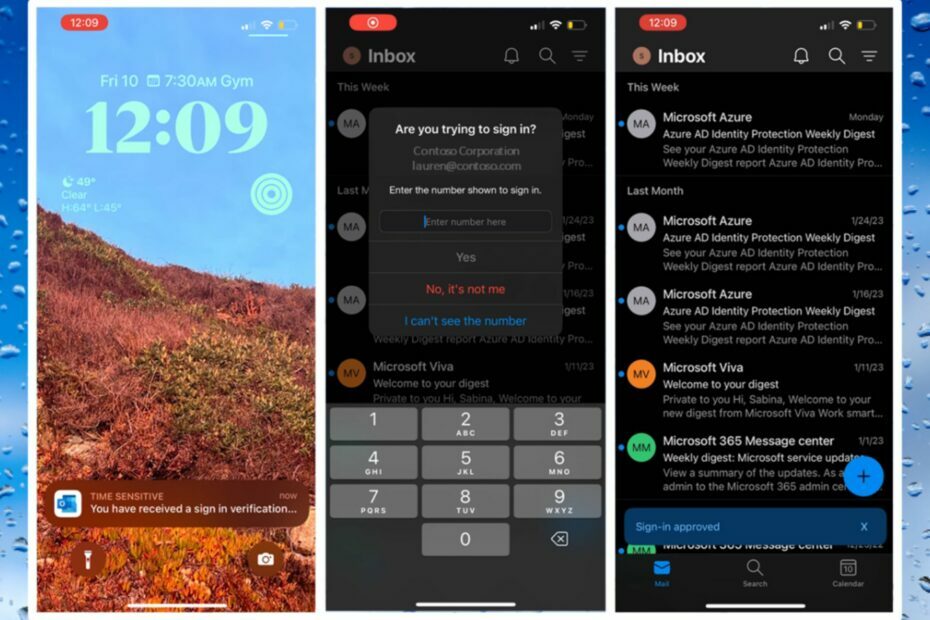
XĮDIEGTI PASPUSTELĖT ATSISIUNČIŲ FAILĄ
- Atsisiųskite „Restoro PC Repair Tool“. kuri pateikiama kartu su patentuotomis technologijomis (yra patentas čia).
- Spustelėkite Pradėti nuskaitymą Norėdami rasti „Windows“ problemas, kurios gali sukelti kompiuterio problemų.
- Spustelėkite Remontuoti visus Norėdami išspręsti problemas, turinčias įtakos jūsų kompiuterio saugai ir našumui.
- „Restoro“ atsisiuntė 0 skaitytojų šį mėnesį.
„Microsoft“ suteikė galimybę įjungti / išjungti „Microsoft Authenticator Lite“, skirtą „Outlook Mobile“. Ši funkcija buvo paskelbta prieš kurį laiką, tačiau dabar Redmonde įsikūrusi technologijų milžinė ją išleido plačiajai visuomenei.
„Microsoft Authenticator Lite“ yra dar vienas būdas „Azure Active Directory“ naudotojams atlikti autentifikavimo procesą. Naudojant tiesioginius pranešimus arba laiku pagrįstus vienkartinius slaptažodžius „Android“ arba „iOS“ įrenginiuose, šis metodas suteikia papildomą saugumą.
Ir atrodo, kad to reikia. Remiantis „Microsoft“ atliktu tyrimu71 % autentifikavimo atvejų, atliktų naudojant Microsoft Authenticator, yra mažesnė tikimybė, kad bus pažeista, palyginti su tais, kurie atliekami naudojant SMS kodus.
Redmonde įsikūrusi technologijų milžinė šį metodą taikė anksčiau, o neseniai buvo atnaujinta „Microsoft Authenticator“. kad būtų rodomas skaičių atitikimo patvirtinimas. Taigi galima drąsiai teigti, kad „Microsoft“ ruošiasi daugiau saugumo.
Kaip įjungti / išjungti Authenticator Lite for Outlook Mobile
- Į Azure portalas, eikite į Azure Active Directory > Sauga > Autentifikavimo metodai > „Microsoft Authenticator“.
- Dėl Entra administravimo centras, šoninėje juostoje pasirinkite Azure Active Directory > Apsauga ir sauga > Autentifikavimo metodai > „Microsoft Authenticator“.
- Viduje Microsoft Authenticator eikite į skirtuką Įgalinti ir taikyti skirtuką ir pasirinkite Įgalinti.
- Eikite į Įtraukti skyrių, spustelėkite Visi vartotojai arba Pasirinkite grupę, priklausomai nuo situacijos, tada nustatykite autentifikavimo režimą į Bet koks arba Stumti.
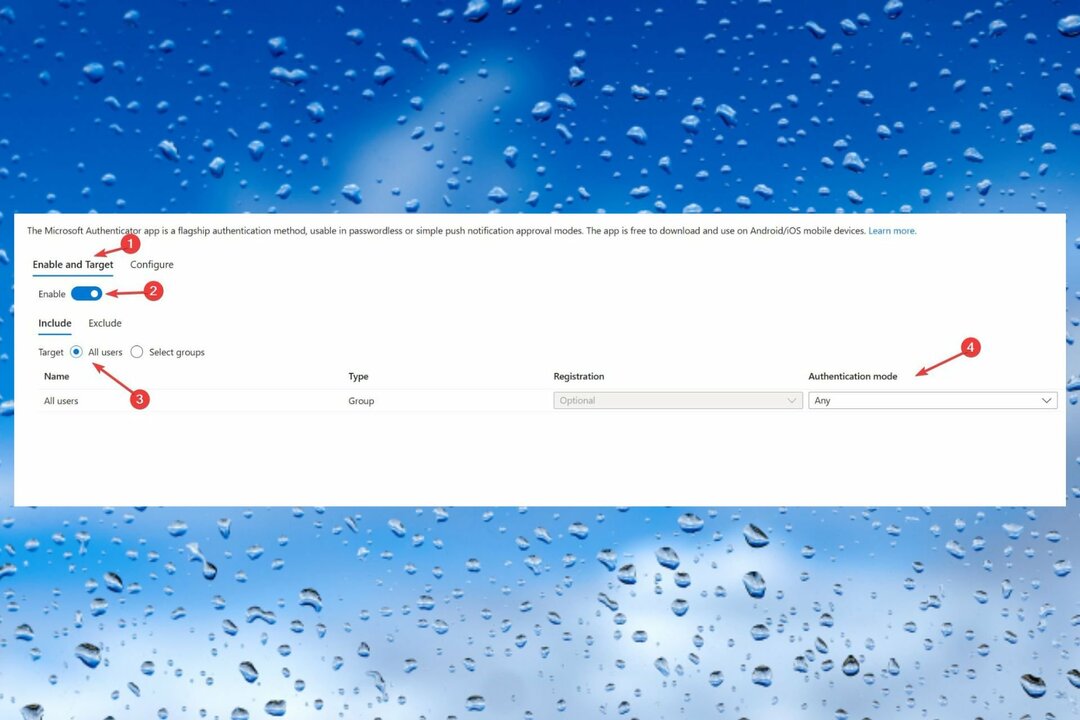
- Eikite į Įtraukti skyrių, spustelėkite Visi vartotojai arba Pasirinkite grupę, priklausomai nuo situacijos, tada nustatykite autentifikavimo režimą į Bet koks arba Stumti.
- Viduje Microsoft Authenticator eikite į skirtuką Konfigūruoti skirtuką ir pasirinkite Įjungtas.
- Pasirinkite, ką įtraukti / neįtraukti, tada spustelėkite Sutaupyti.
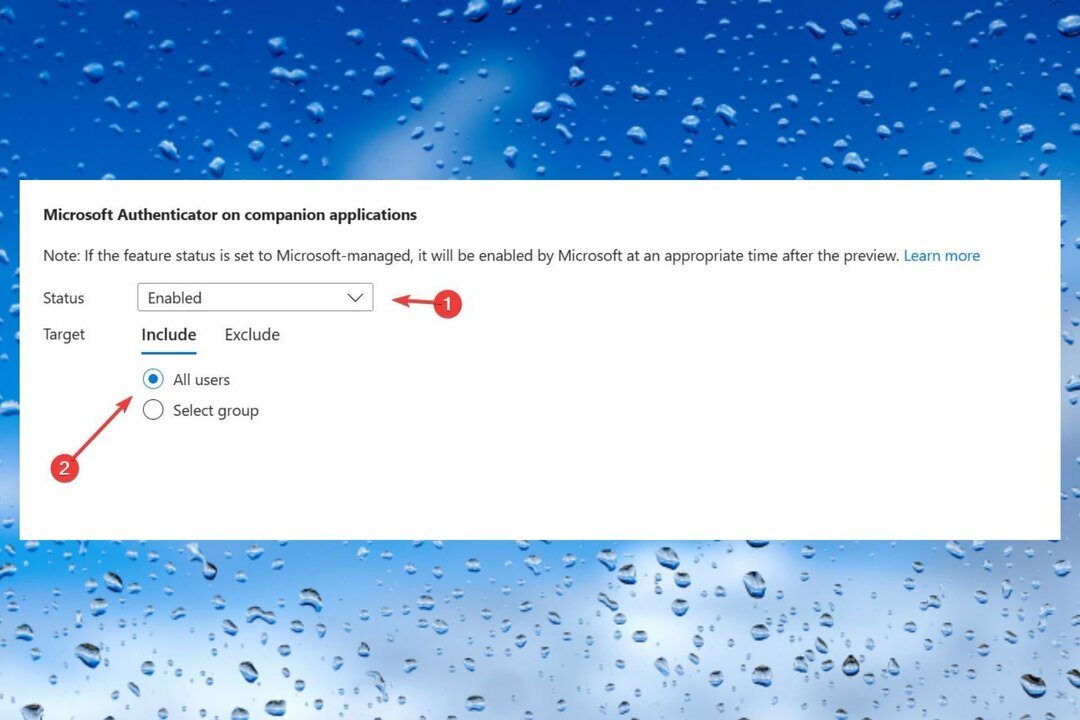
- Pasirinkite, ką įtraukti / neįtraukti, tada spustelėkite Sutaupyti.
Turėtumėte žinoti, kad ši funkcija yra „Microsoft“ valdoma pagal numatytuosius nustatymus, iki birželio 9 d. Šią dieną „Microsoft“ valdoma funkcijos vertė pasikeis iš „išjungta“ į „įjungta“.
Kai būsite įgalinę autentifikavimą, gausite raginimą užregistruoti paskyrą tiesiai iš „Outlook Mobile“.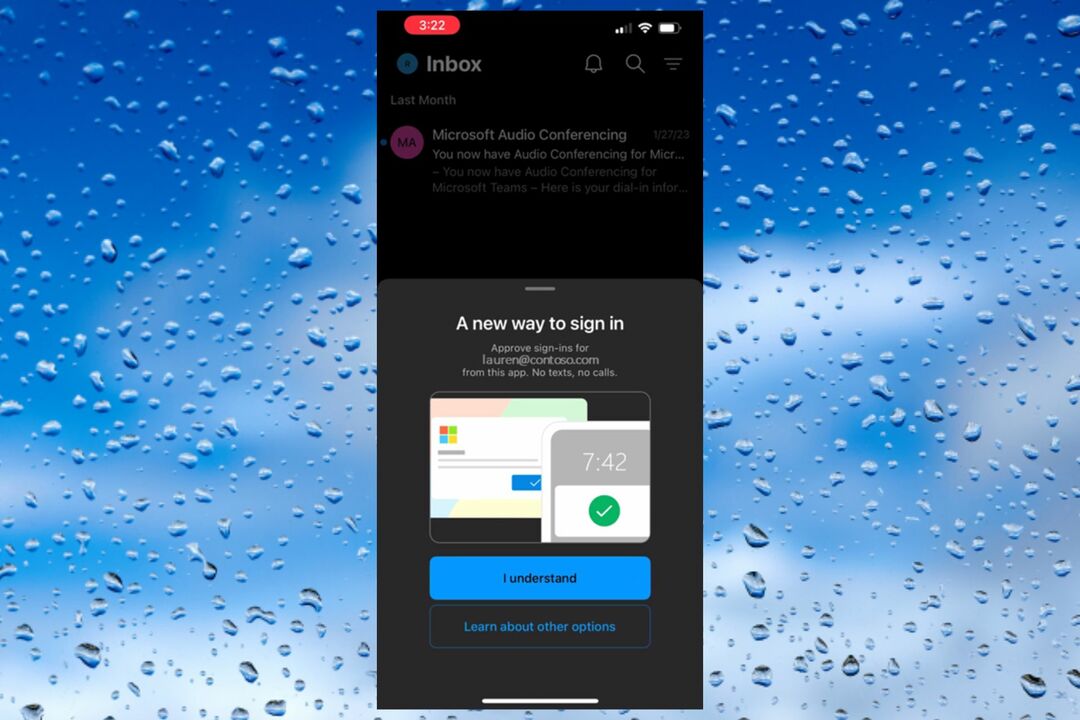
Kai užsiregistruosite, kiekvieną kartą prisijungę gausite „push-up“ pranešimus.
Yra keletas būtinų sąlygų, kad galėtumėte pasiekti šią funkciją:
- Jūsų organizacija turi įgalinti „Microsoft Authenticator“ tiesioginius pranešimus vartotojams ir grupėms.
- Jei jūsų organizacija naudoja „Active Directory Federation Services“ (AD FS) adapterį arba tinklo strategijos serverio (NPS) plėtinius, juos reikia atnaujinti į naujausią versiją.
- Vartotojai, kuriems įgalintas bendrinamo įrenginio režimas „Outlook Mobile“, negali naudoti Authenticator Lite.
- Turite paleisti minimalią „Outlook“ versiją mobiliesiems.
Ką manote apie šią naują funkciją? Praneškite mums toliau pateiktame komentarų skyriuje.
Vis dar kyla problemų? Pataisykite juos naudodami šį įrankį:
REMIAMAS
Jei pirmiau pateikti patarimai neišsprendė problemos, jūsų kompiuteryje gali kilti gilesnių „Windows“ problemų. Mes rekomenduojame atsisiunčiant šį kompiuterio taisymo įrankį (TrustPilot.com įvertinta puikiai), kad lengvai juos išspręstumėte. Įdiegę tiesiog spustelėkite Pradėti nuskaitymą mygtuką ir tada paspauskite Remontuoti visus.


